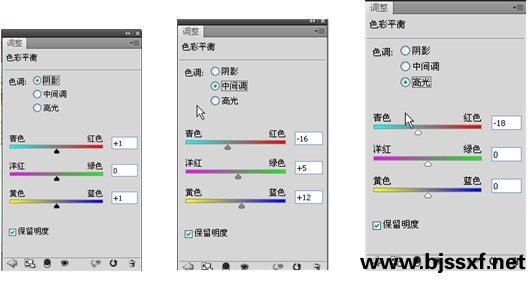数码专业是一个神奇又充满创意的专业,像这组片子的色调定位为青蓝色系,当前比较流行。调整后色彩明快,给人清爽,干净,透明的青蓝色的感觉,
照片调修主要把握图层上添加“可选颜色”和“色彩平衡”即可表现好这类雅致的青蓝色系的外景照片。
原图与效果图对比:

调整方法如下:
步骤一 通过CS5的Camera Raw的插件利用它智能的方式快速校正白平衡后,进入PhotoshopCS5的界面进行色调调整。

步骤二 用“可选颜色”工具对画面上的各个色彩进行微调;参数如下所示得到,
红色中青色-67、黄色4、黑色10;
黄色中青色-36、洋红-10、黄色5、黑色-8;
绿色中青色为78、洋红80、黄色-28、黑色-38;
青色中青色20、洋红8、黄色36、黑色-27;
蓝色中青色14;洋红中青色56、洋红15、黄色30、黑色27;
白色中青色16、洋红-2、黄色8、黑色6;
中性色中的青色18、洋红2、黄色2、黑色-4;
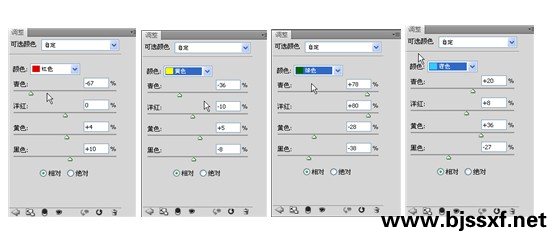
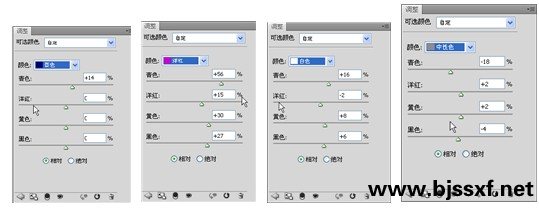
黑色中的青色-18、洋红16、黄色-18、黑色-2.
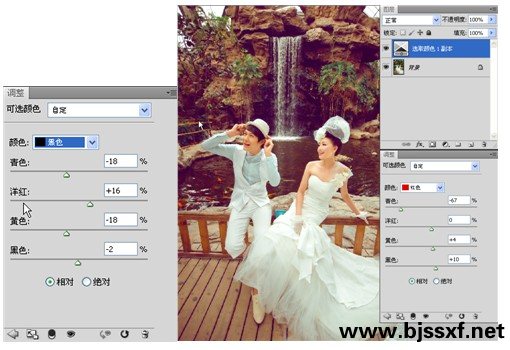
步骤三、青蓝色的最主要就在表现亮灰偏青,暗灰偏蓝,在调整色调运用了“色彩平衡”,
阴影的参数分别是1、0、1;中间调的参数分别是-16、5、12;高光的参数分别是-18、0、0.结束此次调整。